Tidak peduli berapa banyak RAM atau perangkat keras kuat yang Anda miliki di Mac Anda, Anda akan merasa bahwa itu menjadi lambat seiring waktu. Ini membuat Anda berpikir apakah sudah waktunya untuk memutakhirkan perangkat keras atau tidak. Tapi hanya meng-upgrade perangkat keras bukanlah solusi yang baik untuk masalah. Yah sebagian besar kali produktivitas sistem Anda tergantung pada penggunaan Memori.
Cara Mengurangi Penggunaan Memori Mac
Jadi, Anda perlu mempelajari cara mengosongkan memori di Mac. Ada banyak cara untuk mengurangi penggunaan memori di Mac yang kami cantumkan di sini beberapa cara sederhana untuk melakukannya.
1. Bunuh aplikasi yang tidak diinginkan menggunakan Activity Monitor:
Ada banyak aplikasi atau program yang terus berjalan di latar belakang sepanjang waktu meskipun Anda tidak menginginkannya. Pada komputer windows kami menggunakan Task manager untuk mematikan program tersebut. Di Mac Anda dapat menggunakan Monitor Aktivitas untuk melakukan ini. Anda dapat menemukan jalan pintas untuk membuka monitor aktivitas dan ketika Anda akan mengaksesnya, Anda akan menemukan tab memori di mana aplikasi atau proses Anda diurutkan berdasarkan jumlah memori yang digunakan.
Di kisi bawah Anda dapat melihat memori yang mereka konsumsi di mana Anda akan melihat pemisahan Memori yang digunakan. Yang termasuk berikut
Memori Berkabel : Dicadangkan oleh aplikasi yang tidak dapat disimpan.
Compressed: Dalam keadaan aktif dan dapat digunakan oleh aplikasi lain.
Tukar Digunakan: Memori yang sedang digunakan oleh Mac OS.
Anda dapat memeriksa tekanan pada memori Anda dengan representasi grafis di bagian bawah jika lebih tinggi dari sistem Anda telah kehabisan memori aplikasi. Pasti Anda perlu memaksa berhenti atau mematikan beberapa aplikasi. Yang dapat Anda lakukan dengan memilih aplikasi dan kemudian mengklik paksa berhenti.

Cara Menggunakan Pengelola Tugas di Mac
2. Gunakan Alat Pengoptimalan:
Menggunakan alat pengoptimal dapat membantu mendapatkan kembali memori yang digunakan dan mempercepat Mac Anda. Salah satu alat pengoptimalan mac terbaik adalah Disk Clean Pro. Ini menghapus file sampah seperti file cache, file log, sementara dan sampah untuk memulihkan ruang di komputer Anda. Alat ini memindai semua browser Anda, menghapus riwayat Internet, cookie , dan cache aplikasi untuk memastikan privasi Anda tetap utuh.
Selain itu, Anda dapat mengelola file duplikat, unduhan lama, dan unduhan email dalam beberapa klik. Jadi, dapatkan Disk Clean Pro dan pulihkan ruang di Mac Anda
Unduh Disk Clean Pro Untuk Mempercepat Mac Anda

3. Bersihkan pintasan dari Desktop:
Hal berikutnya yang dapat dilakukan untuk membersihkan memori Mac adalah membersihkan desktop yang memiliki ikon minimum di desktop dan akan memakan waktu yang relatif lebih sedikit untuk memuat saat memulai dan Anda akan memiliki lebih banyak memori yang bebas pada saat yang bersamaan.
4. Kurangi Penggunaan Memori dengan mengonfigurasi preferensi Finder:
Ada trik sederhana untuk mengosongkan sekitar 1 GB RAM. Preferensi default pada finder Anda diatur untuk mencari file Anda saat Anda menelusuri folder yang berarti menyimpan jalur untuk semua file Anda yang menciptakan beban berlebihan pada Mac.
Untuk mengubah pengaturan preferensi finder, klik Finder dan buka Preferensi Finder.
 Buka tab Umum. Anda akan menemukan menu tarik-turun di bawah New Finder Windows Show: klik di atasnya.
Buka tab Umum. Anda akan menemukan menu tarik-turun di bawah New Finder Windows Show: klik di atasnya.
Pilih salah satu folder yang diberikan baik itu folder Unduhan atau folder pilihan Anda.
 Sekarang tutup preferensi finder dan luncurkan kembali finder dengan mengklik dua kali dan menahan tombol opsi secara bersamaan.
Sekarang tutup preferensi finder dan luncurkan kembali finder dengan mengklik dua kali dan menahan tombol opsi secara bersamaan.
5. Mengoptimalkan ekstensi browser:
Ekstensi yang diinstal pada browser Anda juga menghabiskan RAM karena ketika Anda secara aktif menggunakan browser web, ekstensi ini juga menghabiskan memori karena mereka berjalan sepanjang waktu secara aktif setiap kali Anda menjelajah. Safari, Google Chrome dan Mozilla Firefox adalah browser yang kami gunakan secara luas sebagai browser web. Jadi, Anda harus meminimalkan jumlah widget atau plugin yang terpasang di browser web ini. Ini tidak hanya membantu mengurangi penggunaan memori tetapi juga membantu mengosongkan ruang disk di Mac.
Jelajahi Mac Anda Lebih Baik Dengan Monitor Aktivitas
6. Tutup jendela pencari yang tidak diinginkan:
Metode sederhana lainnya untuk menyimpan data adalah dengan menutup jendela finder . Mungkin ada beberapa jendela pencari yang terbuka di Mac Anda tanpa sepengetahuan Anda. Beberapa dari mereka runtuh bersama-sama atau beberapa dari mereka ditumpuk di titik buta di layar Anda. Jadi, jika Anda ingin menutup semua jendela finder yang terbuka untuk mengosongkan memori pada Mac Anda, maka Anda dapat mengklik finder lalu Window dan kemudian Merge all Windows. Sekarang Anda akan menemukan semua jendela pencari terbuka di depan Anda dan Anda dapat dengan mudah menutup semuanya dan ini adalah cara mengosongkan RAM di Mac.
Jadi, ini adalah beberapa tip cepat dan mudah untuk mengosongkan memori di Mac . Terlepas dari ini jika Anda ingin mengurangi penggunaan memori maka Anda tidak boleh membiarkan banyak tab terbuka di browser Anda dan melepaskan periferal yang tidak diperlukan. Semoga cara sederhana untuk meningkatkan PC Anda ini akan bekerja dengan baik untuk Anda. Jika Anda memiliki saran lain, beri tahu kami di kotak komentar.

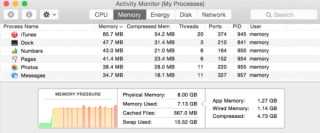


 Buka tab Umum. Anda akan menemukan menu tarik-turun di bawah New Finder Windows Show: klik di atasnya.
Buka tab Umum. Anda akan menemukan menu tarik-turun di bawah New Finder Windows Show: klik di atasnya. Sekarang tutup preferensi finder dan luncurkan kembali finder dengan mengklik dua kali dan menahan tombol opsi secara bersamaan.
Sekarang tutup preferensi finder dan luncurkan kembali finder dengan mengklik dua kali dan menahan tombol opsi secara bersamaan.






